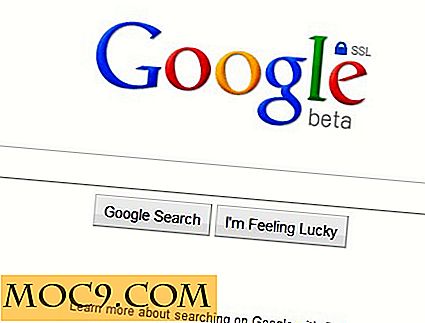Лесно Персонализиране на iTunes на Windows с Skins и сортиране
Докато iTunes може да не е най-добрият, той остава изключително популярен медиен плейър по една причина: трябва да го синхронизирате с вашите iOS устройства. По подразбиране той идва с объркан дизайн, който не изглежда да може да се персонализира. В действителност, тази линия на мислене е доста недостатъчна, дори и на най-новите версии на iTunes 11, защото лесно можете да персонализирате iTunes, за да го направите сами.
Забележка : Поради различията между OS X и Windows, това ръководство за инсталиране на кожи не важи за OS X. Докато е възможно да се счупи iTunes на Mac, това се прави съвсем различно и кожите не са взаимозаменяеми между двете операционни системи. Тази статия се опитва да обясни кожна модификация на Windows
Промяна на сортирането

Просто натиснете "Ctrl + J", когато в изгледа си предпочитате и ще се появи друг прозорец. В този прозорец можете да активирате или деактивирате различни настройки, както и да промените начина, по който iTunes сортира музиката. В зависимост от използвания изглед, наличните опции също ще се променят.

Под изгледа "Песен" можете да промените метода на сортиране, както и да показвате обложки на албуми, оценки и различни други статистически данни. С изгледа "Song", който винаги е бил фокусиран повече върху огромните библиотеки на iTunes и по-малко върху произведенията на албуми, той също така предлага най-много опции за ощипване на нещата според вашите предпочитания.
Изгледът "Албум" няма същия фокус върху променянето на нещата; можете да промените само двата параметъра за сортиране, показани по-долу в този раздел.

Изгледът "Художници" предлага регулируем размер на произведения на изкуството и възможност за групово компилиране. Като се има предвид, че това е проверено по подразбиране, и факта, че той въвежда голям брой художници в противен случай, това вероятно ще бъде мъдър вариант да се остави по подразбиране.

Жанровете предлагат подобна функционалност на изгледа на изпълнителите, което означава, че внимателно категоризираните жанрове трябва да бъдат лесни за превъртане.
От гледните точки е съвсем ясно, че Apple се е съсредоточила главно върху песента и албума, тъй като те имат и най-много възможности; всички рекламни материали за iTunes 11 са показали по-специално изгледа "Албум". Възможностите тук трябва да се окажат много приятни за хората, които вече са инвестирали в екосистемата на Apple, но които са се чувствали разочаровани от липсата на контрол върху музикалните библиотеки. Защо Apple не направи тази функция по-очевидна не е ясна, въпреки че тя е тази, която трябва да се окаже доста полезна.
Инсталирайте кожата
Skins за iTunes, може да се изненадате да разберете, не са нещо ново. Има кожи за повечето от по-старите версии на програмата и можете да ремонтирате външния вид на iTunes 11 също толкова лесно, ако имате съвместима версия.

1. Започнете, като проверите версията на iTunes. Това може да стане, като натиснете "Ctrl + B", след това изберете "Help" и накрая "About iTunes". Първият ред ще бъде номера на версията, който трябва да е 11.x.xxx, като "x" мястото на конкретни номера.
2. Има ограничен брой налични опции, които са функционални с последните версии на iTunes; на Windows най-малко единствените очевидни примери са Estea and Dusk. Те изтеглят като .zip файлове, съдържащи две приложения; единият е кръстен на кожата, а другият ясно обозначава инструмент, за да се върне към външния вид на iTunes.

3. След като изтеглите файла .zip съдържащ кожата, плъзнете и пуснете приложението в папката iTunes, намираща се в "C: \ Program Files (x86) \ iTunes". Имайте предвид, че елементът "(x86)" няма да се покаже, ако използвате 32-битова версия на Windows. Разрешете на Windows да преместите приложението в папката iTunes и за да сте сигурни, че е налице резервно копие, плъзнете и файла "Revert to Original", като дадете същото потвърждение.


4. Затворете iTunes и стартирайте приложението с името на темата, която искате да инсталирате. Следвайте указанията, дадени в тази точка, и завършете инсталационния процес. Имайте предвид, че е препоръчително да изпълните инсталатора като администратор, за да сте сигурни, че работи правилно.


5. Отворете iTunes и проверете дали кожата ви е по ваше желание; ако сте инсталирали кожа, която не е конкретно посочена като съвместима, може да се наложи да се върнете към оригиналния потребителски интерфейс на iTunes.
Както е напълно доказано от наличието на кожи за мултимедиен плейър на Apple, е съвсем ясно, че има потенциал да бъде променен далеч отвъд първоначалния си вид. Дори и промяната на начина, по който тя подрежда медиите, дава известна гъвкавост и трябва да направи някакъв начин да направи софтуера по-задоволителен.

![ScreenCloud ви позволява да направите екранни снимки и да запишете в облака [Ubuntu]](http://moc9.com/img/screencloud-usc-installation.jpg)